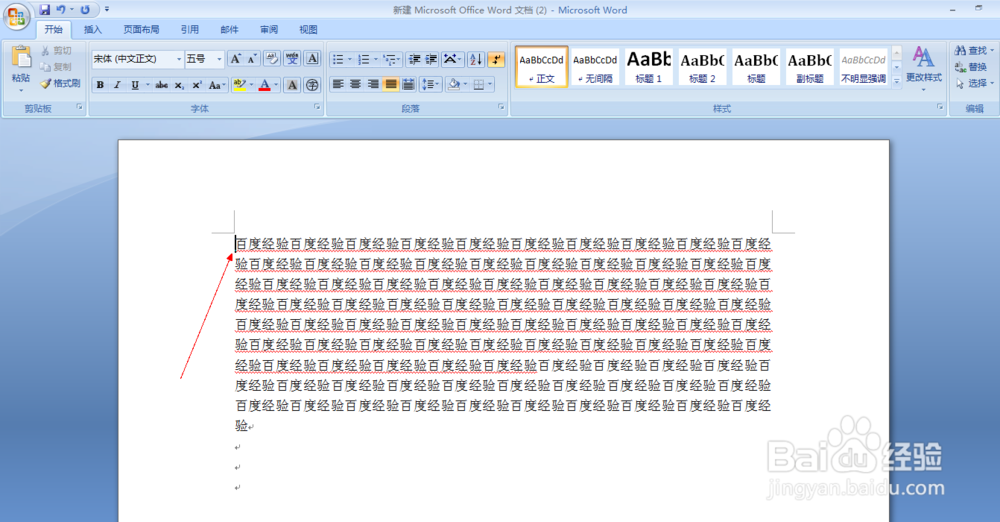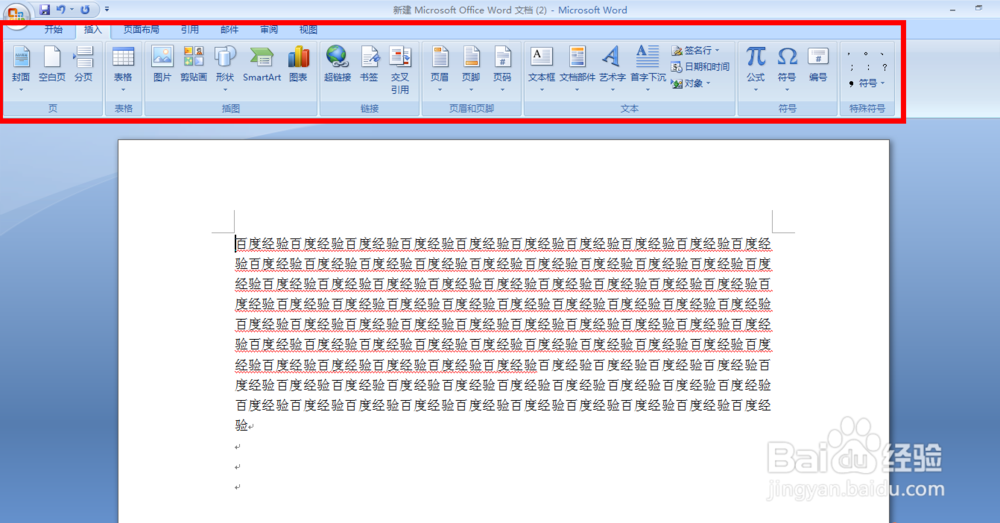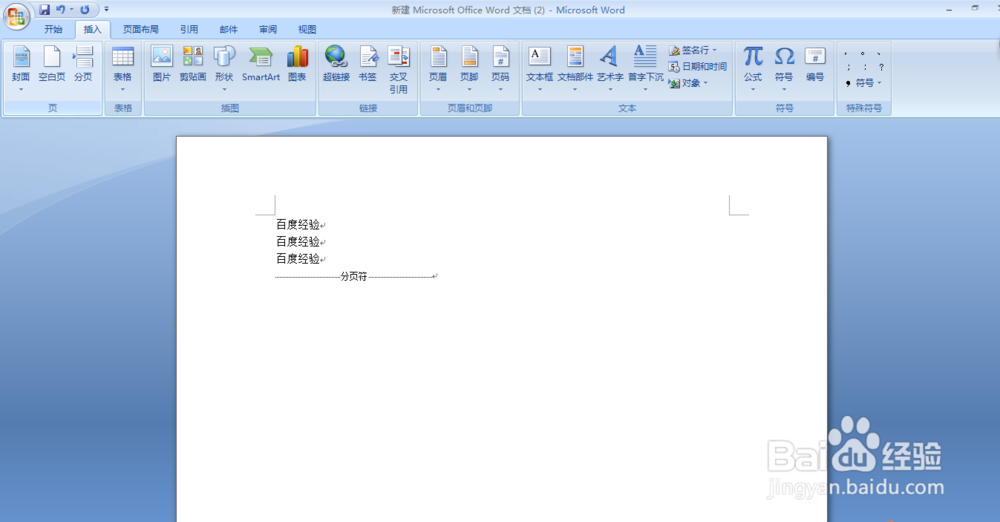在Word中如何在指定位置插入可编辑的空白页
1、双击打开想要进行操作的Word文档,打开后如下图所示。
2、将光标移动到想要进行添加空白页的位置,如下图红色箭头所示。
3、在Word左上方的寻找“开始”字样右边的“插入”字样,进行点击,如下图红色箭头所示。
4、点击过后出现的界面如下图红色框内所示。
5、在界面的左上方寻找“封面”字样右边的“空白页”字样并进行点击,如下图红色箭头所示。
6、点击过后会发现已经成功添加空白页,如下图所示。
7、在添加的空白页可以进行随意编辑,如下图所示。
声明:本网站引用、摘录或转载内容仅供网站访问者交流或参考,不代表本站立场,如存在版权或非法内容,请联系站长删除,联系邮箱:site.kefu@qq.com。
阅读量:86
阅读量:49
阅读量:78
阅读量:25
阅读量:83